Отправляя видеозапись в мессенджере вроде ватсап и телеграм или загружая в социальные сети, можно столкнуться с ограничениями, которые накладываются на вес файла. Такая же проблема может возникнуть, если вы хотите записать крупный фильм на DVD-диск. В этом случае понадобится оптимизировать видеофайл, максимально уменьшить его вес. Из этой статьи вы узнаете, как сжать видео с сохранением высокого качества тремя разными способами.
Как происходит сжатие видео
Видеозапись представляет собой множество кадров, сменяющих друг друга так быстро, что переходы незаметны человеческому глазу. Чтобы максимально ужать этот видеопоток, нужно уменьшить количество передаваемых в секунду данных, то есть битрейт. Это можно сделать в любом продвинутом видеоредакторе вроде Премьер Про. Снижения объёма можно добиться изменением разрешения экрана, так как при этом уменьшается физический размер картинки.
Кодирование и смена расширения — еще один вариант сжатия, так как некоторые форматы лучше оптимизируют видеопоток. К ним относится MP4 и современный формат WebM, которые имеют небольшой размер и высокое качество. А вот файлы AVI отличаются крупным размером, поэтому нуждаются в дополнительной компрессии.
Программа Панда Видео. Сжимает видеофайлы
Способ 1: Сжатие видео с помощью программ
Программа для сжатия видео на компьютере дает больше контроля над настройками, следовательно, вы можете влиять на качество исходного ролика. Это наиболее оптимальный вариант, так как скорость работы не зависит от интернет-соединения.
Высокое разрешение FullHD и 4К не всегда подходит для комфортного просмотра. Если у вас слабый ноутбук, качество можно снизить наполовину. Размер файла станет меньше, а видео будет воспроизводиться более плавно.
ВидеоМАСТЕР
Этот русскоязычный конвертер видео поможет, если вам нужно пережать большое количество крупных файлов разных форматов с сохранением высокого качества. ВидеоМАСТЕР позволяет вручную устанавливать разрешение экрана, регулировать битрейт и выставлять желаемый вес. Имеется встроенный редактор и возможность отправлять файлы в интернет, поэтому он подойдет, в том числе, для изменения объема роликов для ютюба.
- Установите ВидеоМАСТЕР и запустите программу. Импортируйте ролик кнопкой «Добавить» в панели управления слева.

- В левой нижней части программы найдите список «Форматы» . Выберите подходящее расширение и кодек.

- Для быстрого сжатия кликните на строчку с указанием качества под названием ролика. В окошке отрегулируйте разрешение экрана, выберите качество или укажите желаемый вес.

Как уменьшить размер видео без существенной потери качества в Movavi Конвертер Видео 2021
- Чтобы открыть подробные настройки, нажмите кнопку «Параметры» под списком форматов. Выберите кодек, размер кадра, частоту и битрейт. Чтобы не снизить качество ролика, достаточно уменьшить показатели двух последних параметров в два или полтора раза.
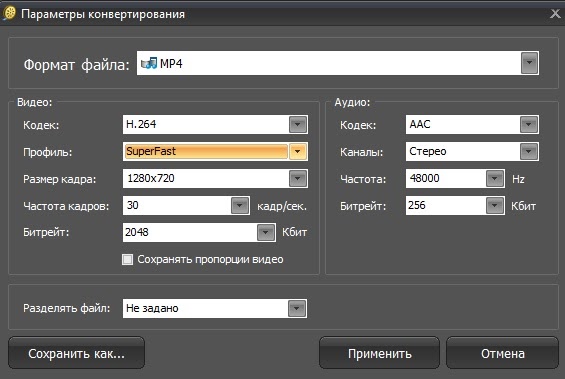
- Запустите сжатие кнопкой «Конвертировать» . При необходимости процесс можно поставить на паузу, настроить автоматическое выключение компьютера и отправку файлов в YouTube.

ВидеоМАСТЕР отличается легкостью нагрузки на ЦПУ, так что его можно использовать даже на старых компьютерах и ноутбуках с любой версией Windows.
Format Factory
Format Factory – это функциональный конвертер для преобразования медиафайлов различного типа. Дополнительно программа предлагает базовые функции редактирования: обрезка, склеивание, переворот. Софт включает в себя готовые пресеты сжатия для быстрой работы и ручные настройки.
- Выберите формат клипа в левой колонке. Загрузите клипы, нажав кнопку «Добавить файлы» .

- Кликните по кнопке «Настроить» в верхней части окна загрузки.
- В списке вариантов сжатия выберите подходящий вариант. Также можно установить параметры вручную, кликая по нужным строкам.
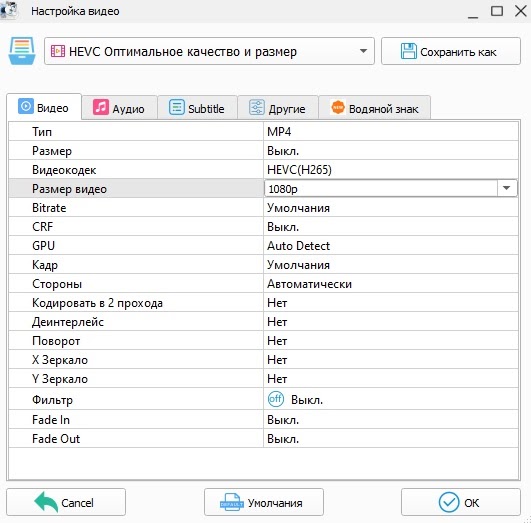
- Нажмите ОК в окнах настроек и загрузки, чтобы вернуться в стартовое окно. Запустите сжатие кнопкой «Старт» .

Конвертер полностью бесплатный и не накладывает водяной знак. Недостатком является неполный русский перевод и небольшой выбор форматов.
Any Video Converter
В Any Video Converter можно разрезать и объединять видеофайлы и конвертировать их для любых устройств. Также в программе имеются функции поворота, настройки яркости и контраста и добавление субтитров. Сжимать видеоролики можно по заранее установленными настройками, но некоторые пункты настраиваются вручную.
- Нажмите кнопку «Добавить видео» и импортируйте файлы.
- В правом верхнем углу рядом с кнопкой «Конвертировать» раскройте список форматов. Выберите подходящий вариант.

- В столбце под плеером выберите вкладку «Параметры видео» . Измените битрейт, кодек и другие настройки.

- Нажмите «Конвертировать» .
Программа отличается интуитивно-понятным интерфейсом, но некоторые пункты не переведены либо прописаны иероглифами, что усложняет задачу.
Способ 2: Уменьшение веса видео в онлайн-сервисах
Если у вас нет времени устанавливать софт, попробуйте уменьшить размер видео в режиме онлайн. Такие редакторы не дадут полного контроля над ситуацией, как компьютерный софт, но справятся с небольшими задачами.
Сжатие в онлайн-сервисах сводится к изменению разрешения. Поэтому учитывайте, на каком устройстве вы просматриваете клипы. Для компьютера или планшета они необязательно должны быть FullHD.
Бесплатный онлайн-конвертер
Бесплатный онлайн-конвертер помогает изменить формат видеофайлов, документов, изображений и аудиофайлов. Ролик можно обрезать, установить битрейт видео и аудио, сменить разрешение экрана, сделать реверс. Сайт полностью на русском языке, интерфейс простой и минималистичный, так что проблем с управлением н возникнет. В минус можно занести отсутствие пакетной обработки.

Convertio
Удобный русскоязычныйс возможностью сжатия размера и понятным управлением. Позволяет добавлять файлы с компьютера, по ссылке и из облачных хранилищ. Convertio работает с огромным количеством форматов, в том числе с редкими и новыми расширениями. Кроме видеоформата, пользователь может вручную выбирать кодек, качество, размер изображения и оптимизировать для быстрой передачи по интернету и стриминга.

Video Converter
Video Converter нацелен на смену форматов, поэтому возможности сжатия здесь минимальные. Пользователь загружает видео файл, выбирает выходной формат и может настроить разрешение экрана и качество звука. На этом возможности сжимателя заканчиваются, так что его лучше использовать для работы с небольшими файлами для отправки по электронной почте. По сравнению с остальными сервисами он показал самую низкую скорость работы.

Способ 3: Сжатие роликов через приложения для телефонов
Если вы отсняли видеозапись на камеру смартфона и обнаружили, что файл получился большим, необязательно переносить его на компьютер. Существует много приложений, которые позволяют сжимать видеоклипы прямо на телефоне.
Меняя разрешение видеофайла на мобильном устройстве, не забывайте принимать во внимание размер экрана. Так можно добиться оптимального качества изображения.
Для Андроида
В приложении для андроида Video Dieter 2 можно в несколько тапов установить качество видео, сменить разрешение, обрезать клип и добавить музыкальную дорожку. Также имеется коллекция цветовых фильтров. Несмотря на то, что русскоязычный перевод отсутствует, интерфейс настолько прост, что понятен с первого взгляда. Все функции совершенно бесплатны, но присутствует реклама.

Для Айфона
Если вы — владелец айфона, воспользуйтесь Smart Video Compressor. Он умеет снизить размер файла до 80% в зависимости от выбранного пресета. В приложение встроены готовые установки для выбора высокого, среднего и низкого качества. Работа автоматизирована, можно настроить перезапись или удаление оригинального файла.

Итак, мы рассказали, как сжать видео без потери качества несколькими способами. Интернет-сервисы удобны тем, что не требуют установки, но скорость ограничена. В мобильных приложения сжатие сводится к изменению разрешения, часто при этом страдает четкость изображения. Поэтому, если вам нужно обработать много файлов большого размера, отдавайте предпочтение десктопным программам.
Из рассмотренных вариантов наиболее оптимальным становится ВидеоМАСТЕР. Он почти не дает нагрузку на ПК, работает с большим количеством форматов и предлагает функции редактора. Вы можете лично испробовать функционал приложения, просто бесплатно скачайте инсталлятор с официального сайта.
Источник: comp-profi.com
Топ-10 бесплатных программ для уменьшения
размера видео




 5.0 Оценок: 2 (Ваша: )
5.0 Оценок: 2 (Ваша: )
Слишком большой вес видеофайла может помешать его распространению в Интернет и перемещению с одного устройства на другое. Он будет слишком долго загружаться на сайт, диск или в социальную сеть. Также для большого документа сложно выделить достаточно места на телефоне или флешке. В решении такой проблемы вам поможет бесплатная программа для сжатия видео без потери качества. В этой статье мы составили список лучших приложений для изменения размера ролика.
Лучшая программа для сжатия видео — ВидеоМОНТАЖ
Редактор от отечественных разработчиков ВидеоМОНТАЖ по праву возглавляет наш список. Он поможет в создании профессиональных клипов и при этом не требует специальных навыков. Функционал не ограничивается сжатием фильмов различных расширений, в ней вы сможете:
- Обрезать ролик в начале или конце.
- Кадрировать изображение и удалить лишнее пространство.
- Настроить цветовой баланс.
- Соединить фрагменты, и использовать переходы.
- Добавить титры и заставки.
Приложение предлагает удобный интерфейс на русском языке и поддерживает свыше 50 форматов видеороликов.
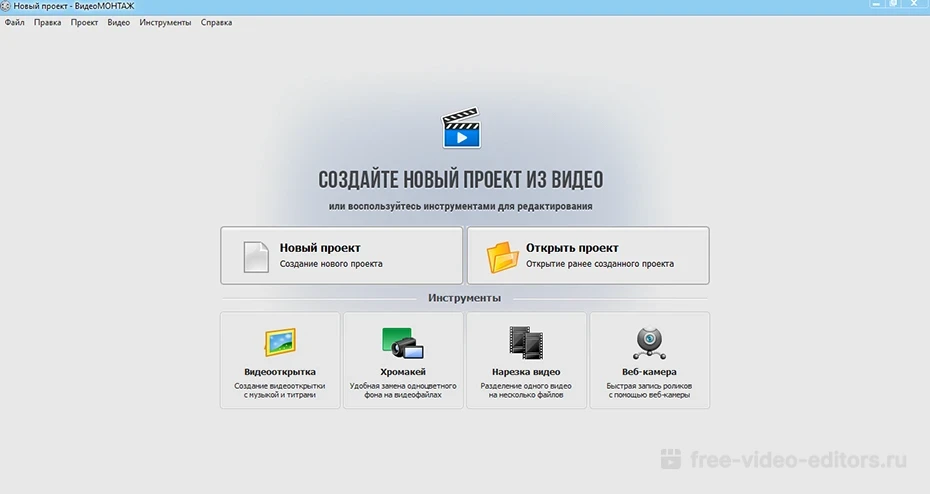
Для Windows 11, 10, 8, 7, XP
Как сжать видео в программе ВидеоМОНТАЖ
- Шаг 1. Скачайте редактор на сайте, и запустите установщик. Во время инсталляции выполните стандартные действия: прочитайте и примите пользовательское соглашение, укажите папку, создайте ярлык на рабочем столе.
- Шаг 2. Запустите софт. Нажмите «Новый проект» и подберите подходящие пропорции. Укажите папку и перетащите нужный видеофайл на временную шкалу.
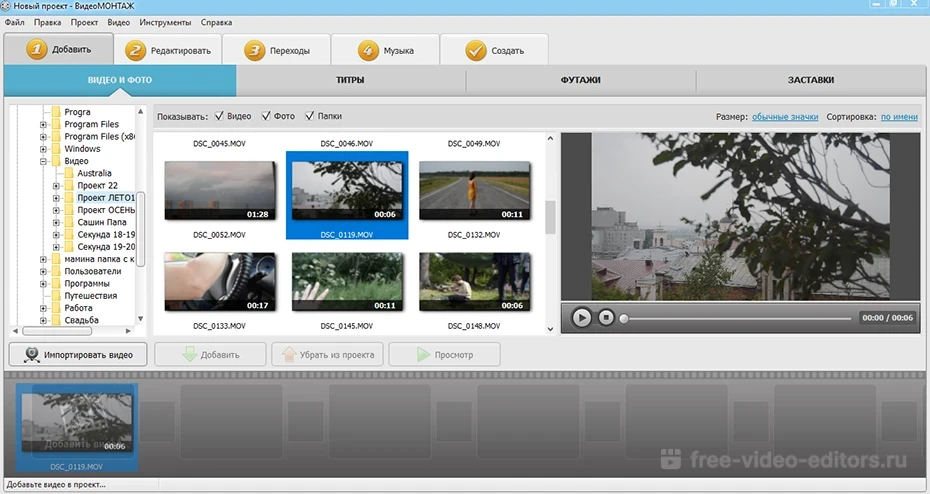
- Шаг 3. Вы можете обработать клип: обрезать его, склеить с другим, добавить титры, футажи, заставки, эффекты и переходы.
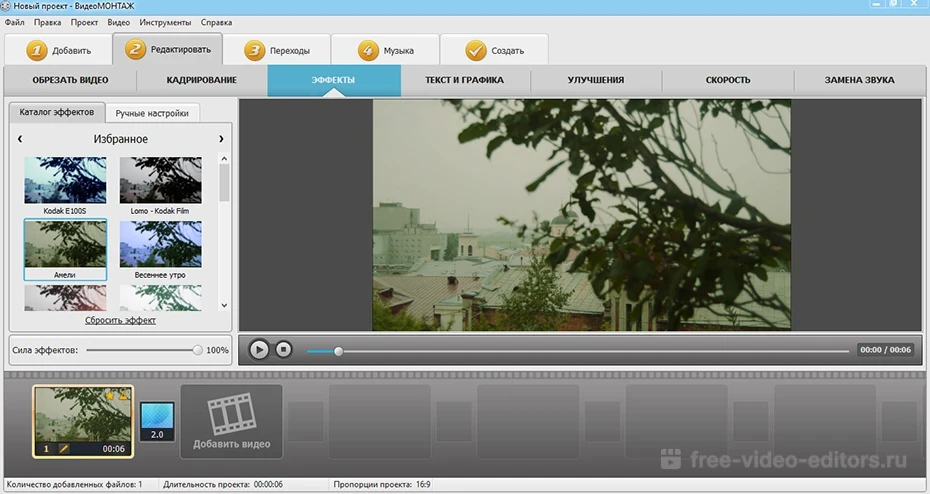
- Шаг 4. Экспортируйте итог в подходящем формате. Выберите расширение, затем введите необходимый вес. Качество клипа автоматически уменьшится. Нажмите «Создать видео», укажите папку и введите название. Все готово!
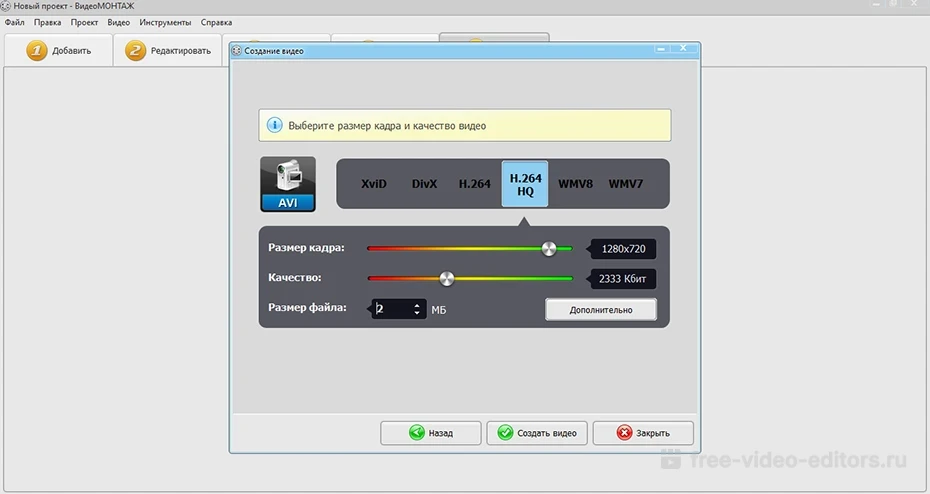
ВидеоМОНТАЖ
Универсальный редактор видео для профи и новичков
Для Windows 11, 10, 8, 7, XP
HandBrake
HandBrake — кроссплатформенный софт для конвертации, совместимый с операционными системами Windows, Linux, Mac OS и Solaris. Он поддерживает самые распространенные форматы, и работает с DVD и BluRay. Распространяется с открытым исходным кодом, следовательно, его можно скачать бесплатно. HandBrake отлично справляется с конвертацией и дает возможность задать необходимые параметры видеоролика.
Он может оказаться сложным в освоении, но это действительно мощный инструмент. Из минусов: не поддерживает русский язык интерфейса.
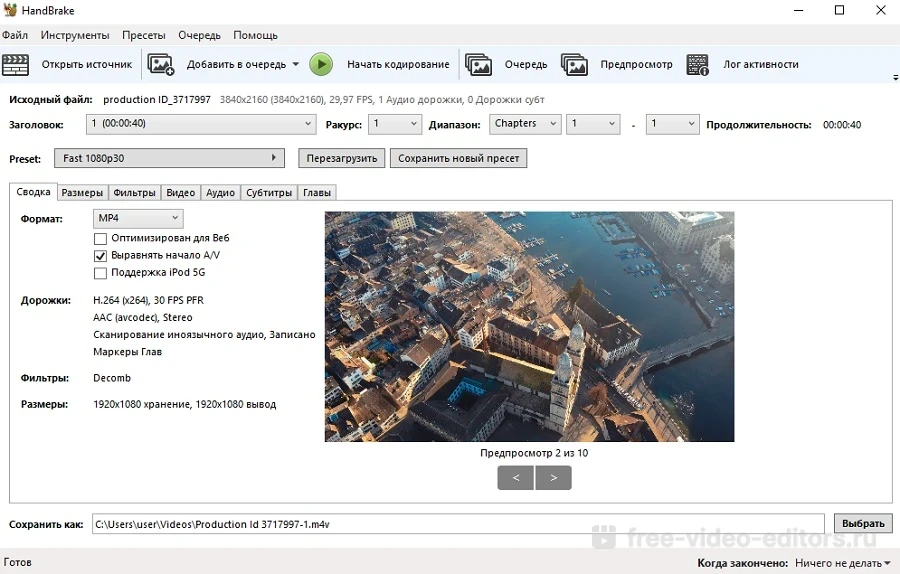
Чтобы сжать клип:
- Скачиваем, устанавливаем и запускаем.
- Открываем файл. После загрузки ставим галочку Web Optimizer и открываем вкладку «Video».
- Двигаем ползунок. По умолчанию стоит 20. Чем выше число, тем больше сжатие и меньше качество.
- Указываем место сохранения и нажимаем Start.
Format Factory
Format Factory — популярный конвертер, работающий не только с различными форматами, но и с аудиофайлами и изображениями. Указав тип для конвертации, прога покажет все доступные для настройки параметры. Помимо преобразования она поможет с нарезкой и склейкой аудио и видео. Format Factory простой и удобный инструмент для сжатия c поддержкой интерфейса на русском.
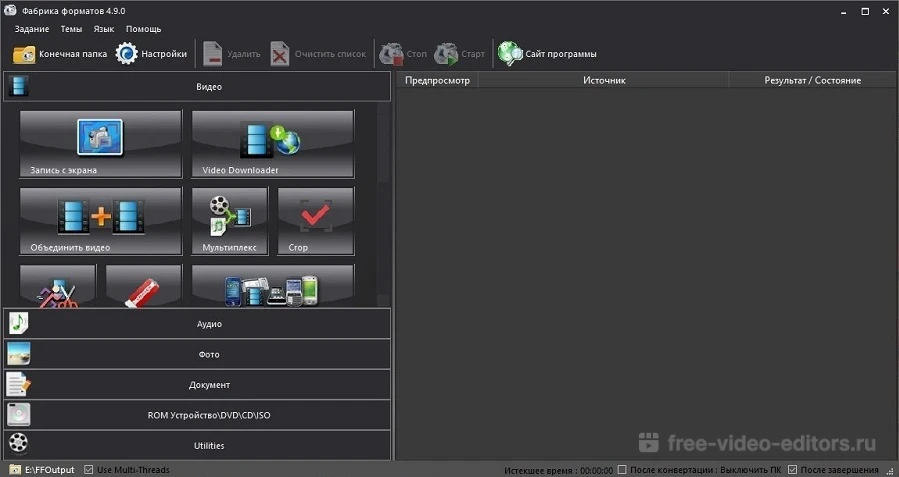
Для уменьшения объема видеофайла нужно выполнить несколько действий:
- Скачайте и установите приложение.
- Нажмите «Файл» и загрузите видеоклип.
- Кликните «Настроить» и выберите пункт «Битрейт»
- Среди предложенных значение подберите подходящее.
- Укажите папку для экспорта и нажмите «Старт».
ВидеоМАСТЕР
ВидеоМАСТЕР — софт для изменения размера видео с удобными интерфейсом на русском языке. Она поддерживает свыше 500 форматов и мобильных устройств, что позволит преобразовать ролик под любую платформу и устройство. Поддерживается пакетная обработка и форматирование DVD дисков. Также можно отредактировать фильм, добавив титры, спецэффекты или склеив несколько роликов, извлечь звук. Все это приложение делает быстро и не перегружая систему.
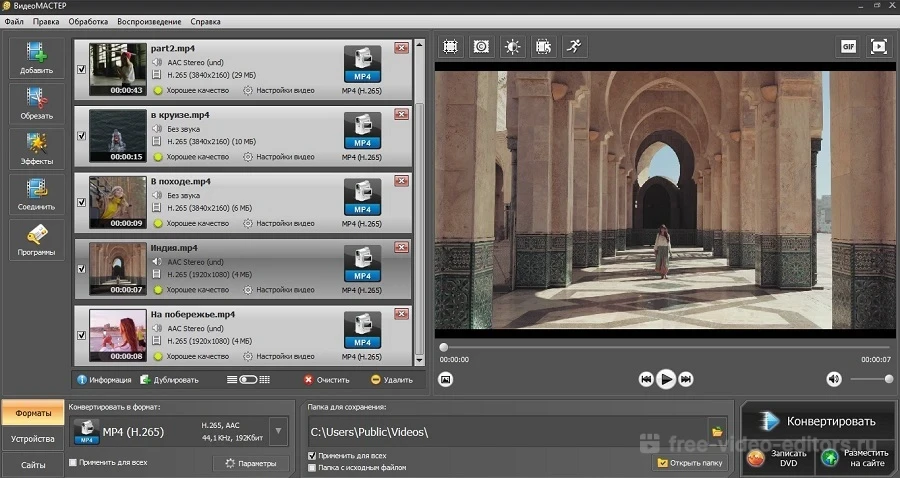
Уменьшить вес можно за считанные минуты:
- Скачайте и установите приложение.
- Добавьте ролик.
- Выберите пункт «Форматы» и подберите подходящий.
- Нажмите «Параметры» и внесите изменения для сжатия. Наиболее подходящий кодек: DivX.
- Экспортируйте результат.
Для Windows 11, 10, 8, 7, XP
Freemake Video Converter
Freemake Video Converter — cофт, обладающий рядом полезных функций для работы с видеороликами. Поддерживает множество форматов аудио, видео и изображений и их конвертацию. В Freemake Video Converter вы сможете сжать клип, нарезать и склеить фрагменты, создать слайд-шоу из фотографий, добавить субтитры. Кроме того, готовый материал можно сразу загружать в социальные сети, такие как: Facebook, YouTube, Vimeo и другие. Поддерживается множество языков интерфейса, в том числе на русском языке.
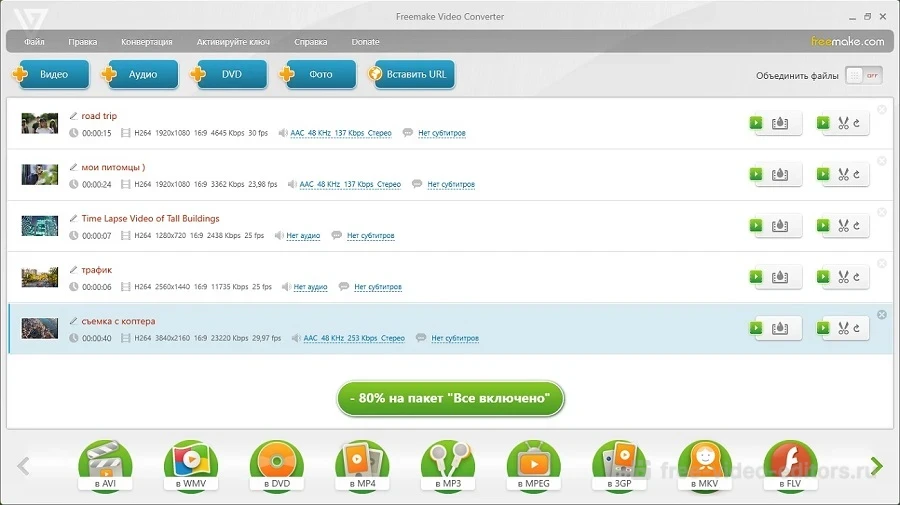
Для уменьшения размера без потери качества:
- Скачайте софт и установите его на компьютер.
- Добавьте видео.
- Установите необходимые параметры конвертации.
Any Video Converter
Any Video Converter — компьютерная программа для редактирования и конвертации. Гибкие настройки параметров помогут подстроить ролик для просмотра на любых устройствах. Помимо конвертации в ней так же можно отредактировать клип, склеить несколько или добавить субтитры. Any Video Converter способен загружать результат напрямую с сайтов, таких как YouTube и захватывать экран. Поддерживается русская версия интерфейса.
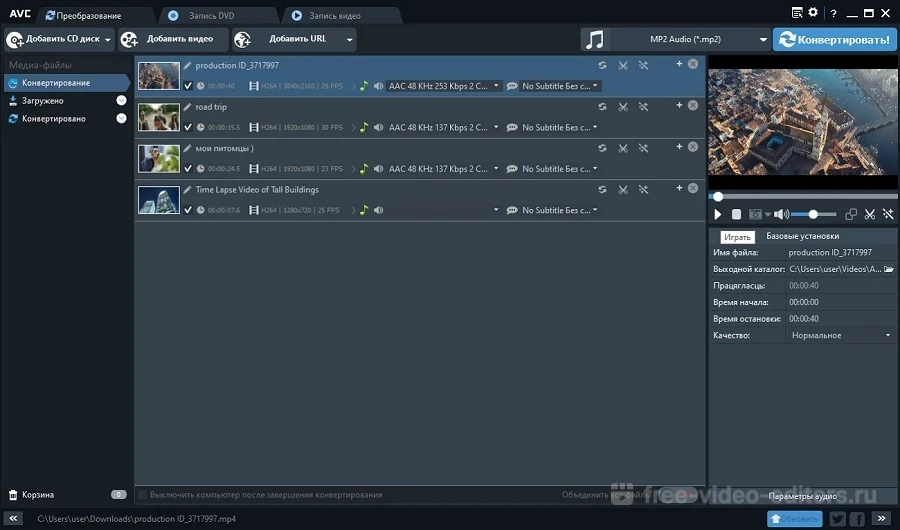
Чтобы сжать видеоролик:
- Добавьте клип в установленный редактор.
- Укажите папку, куда будет сохранен результат.
- В правой части окна есть перечень параметров для сжатия. Вы можете настроить продолжительность, кодек, разрешение, уменьшить битрейт.
- Нажимаем кнопку «Кодировать видео». Все готово.
Miro Video Converter
Miro Video Converter — это бесплатная программа для уменьшения размера видео, разработанный компанией Participatory Culture для ПК на базе Windows. Она обладает простым и удобным интерфейсом. Пользователи могут просто перетаскивать файлы в окно приложения или использовать инструмент просмотра для поиска на компьютере. Приложение поддерживает различные типы медиа, включая AVI, H264, MOV, WMV, FLV, MKV и многие другие.
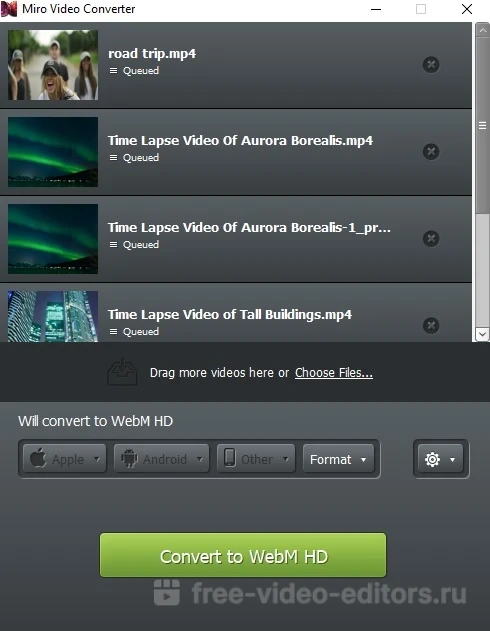
Инструкция для конвертации:
- Импортируйте файл в приложение.
- Выберите профиль для конвертации, нажав на специальную кнопку в верхнем меню.
- Настройте параметры в разделе «Основные настройки» в правом меню.
- Нажмите на кнопку «Конвертировать».
Free Video Compressor
Free Video Compressor — бесплатное и легкое в усвоении программное обеспечение для сжатия видео, которое может уменьшить практически любые видеофайлы. Free Video Compressor работает со многими популярными форматами.
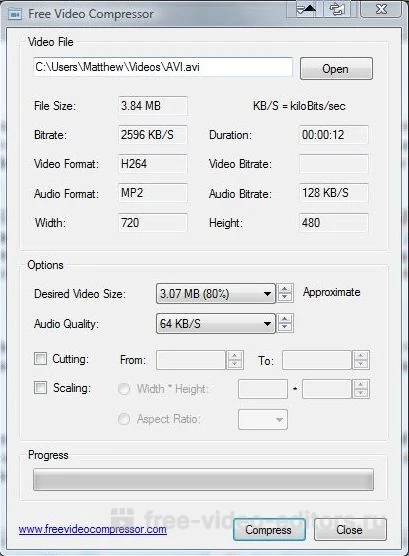
Сжать файл с этой программой очень просто:
- Нажмите «Открыть», чтобы выбрать видеофайл.
- Установите желаемый размер.
- Кликните на кнопку «Сжать».
MediaCoder
MediaCoder — это универсальное ПО для транскодирования мультимедиа, которое активно разрабатывается и поддерживается с 2005 года. Новые функции и последние кодеки добавляются или обновляются постоянно. MediaCoder может быть не самым простым инструментом, но он позволит добиться высокого качества и производительности.
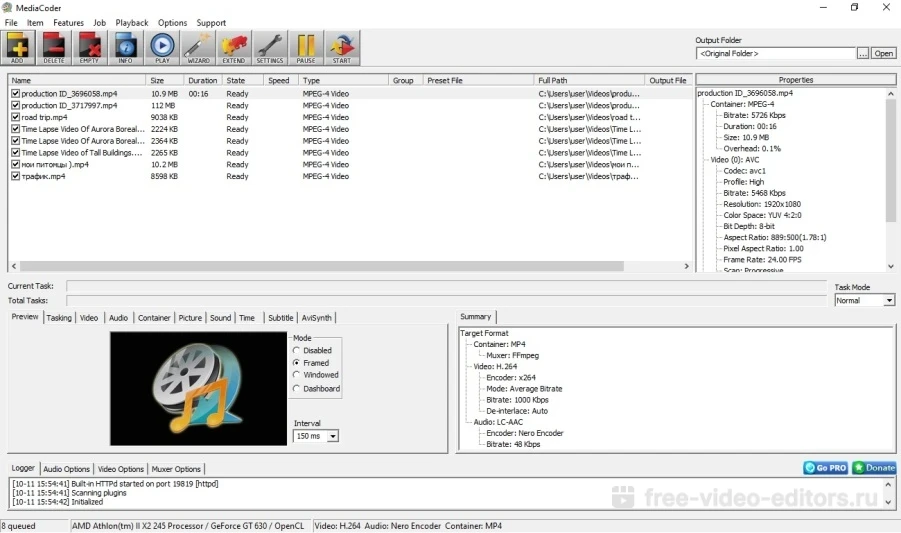
Чтобы уменьшить файл:
- Жмём «Add» — «Добавить файл».
- Заходим во вкладку «Контейнер» и выбираем расширение.
- Во вкладке «Видео» выбираем нужный формат и битрейт.
- Жмём «Start» для начала конвертирования.
Avidemux
Avidemux — бесплатный кроссплатформенный видеоредактор с открытым исходным кодом для Windows, Linux, Mac OS X. Вы можете использовать его для различных задач, таких как кодирование, вырезание отдельных частей из записи или изменение размера, добавление субтитров, коррекция цвета. Avidemux предлагает встроенную поддержку многих популярных кодеков: AVI, MP4, ASF, DVD, MPEG, MKV. Это один из лучших бесплатных видеоредакторов для автоматизации процесса обработки.
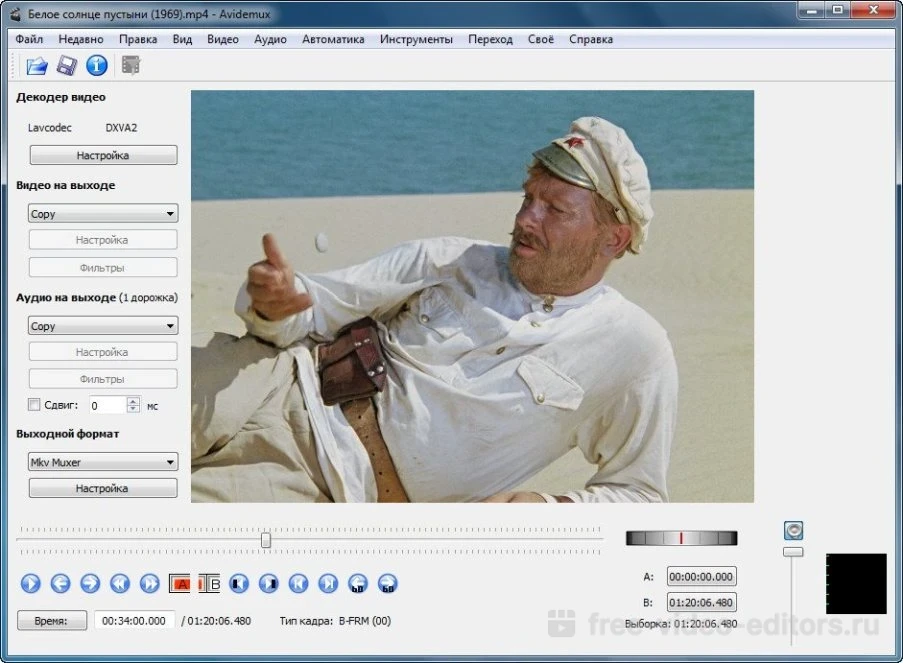
Сжать видеоклип можно, выполнив ряд простых действий:
- Откройте файл в Avidemux.
- Нажмите «Копировать» в разделе «Видео» и укажите кодек.
- Кликните на кнопку «Настроить».
- Нажмите «Режим кодирования» и выберите «Два прохода».
- Введите размер сжатого ролика в мегабайтах.
- Сохраните результат.
В этой статье мы рассказали о топе лучших программ для изменения размера видеофайлов. Универсальным вариантом будет приложение ВидеоМОНТАЖ, который обеспечивает качественный результат. В нем будет удобно работать начинающим пользователям, а большое количество функций для редактирования позволяют создавать впечатляющие ролики.
Источник: free-video-editors.ru
Программы для сжатия
видео: топ-20
Интересно, какой софт больше всего подходит для сжатия видеозаписей?
Читайте наш обзор 12 программ и расширений для сжатия видео!




 5.0 Оценок: 5 (Ваша: )
5.0 Оценок: 5 (Ваша: )

Главная > Блог о видеоредакторах > Сжатие (уменьшение размера) видео
Программы для уменьшение видео: таблица различий
Обширная библиотека видеороликов занимает много памяти, что станет особенно заметной неприятностью на мобильных устройствах и компьютерах с малым объемом жесткого диска. Справиться с данной проблемой способна программа для сжатия видео. Подобный софт позволит не только снизить размер ролика, но и сменить разрешение и формат, вырезать лишнее. Мы отобрали 12 лучших конвертеров, а также составили небольшую инструкцию для каждого.
| Название программы | Общая оценка | Полная бесплатность |
Программа на русском языке |
Удобный интерфейс |
Обрезка видео | Добавление эффектов |
Большое число форматов |
Работа на всех версиях Windows |
Регулярные обновления |
| Movavi Video Converter | 10 |  |
 |
 |
 |
 |
 |
||
| ВидеоМОНТАЖ | 9.8 |  |
 |
 |
 |
 |
 |
 |
 |
| AVS Video Editor | 9.4 |  |
 |
 |
 |
 |
 |
||
| ВидеоМАСТЕР | 9.2 |  |
 |
 |
 |
 |
 |
 |
 |
| Avidemux | 8.6 |  |
 |
 |
 |
 |
 |
||
| VSDC Video Converter | 8.2 |  |
 |
 |
 |
 |
|||
| Format Factory | 7.8 |  |
 |
 |
 |
 |
|||
| XMedia Recode | 7.4 |  |
 |
 |
 |
 |
|||
| MediaCoder | 7.0 |  |
 |
 |
 |
 |
|||
| Freemake Video Converter | 6.6 |  |
 |
 |
 |
 |
|||
| HandBrake | 6.2 |  |
 |
 |
 |
||||
| Any Video Converter | 5.4 |  |
 |
 |
 |
Источник: screen-recording.ru